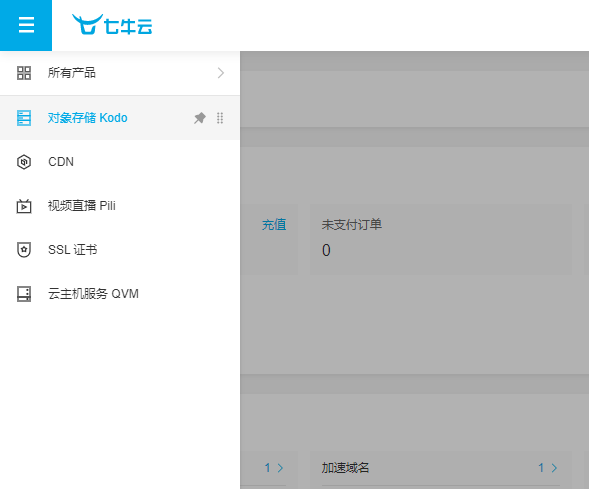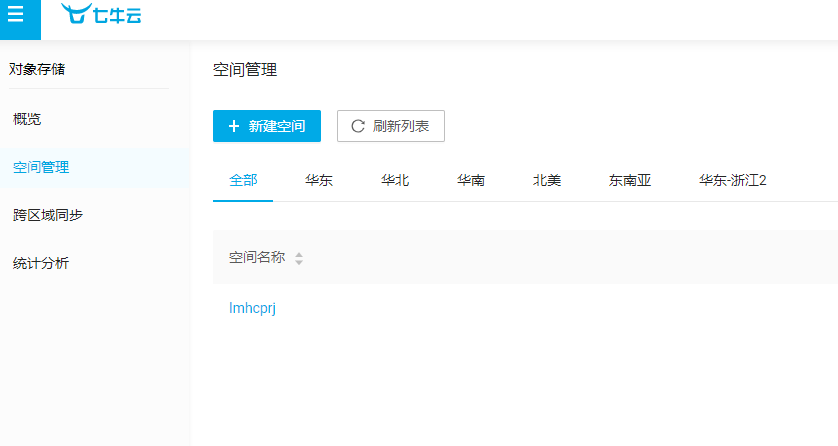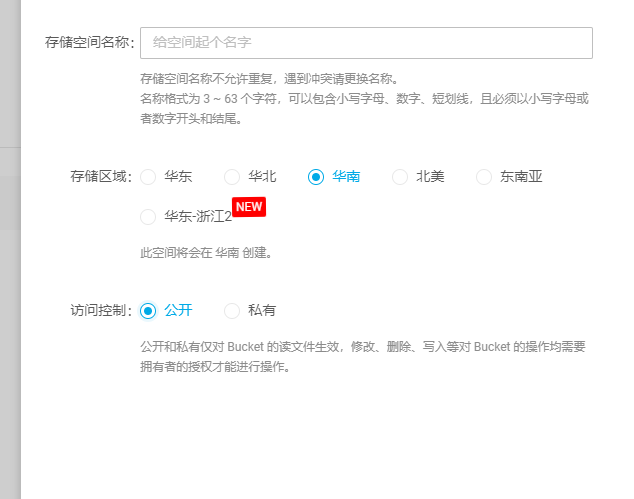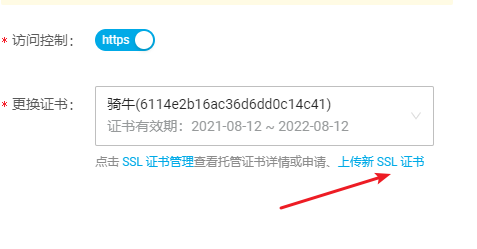Typora加七牛云实现实时图片自动上传
- 2021 年 8 月 12 日
- 笔记
- Typora, Typora图片实时上传, Typora图片自动上传, 工具篇
Typora加七牛云实现实时图片自动上传
前言:
Typora是一款轻便简洁的Markdown编辑器,支持即时渲染技术,这也是与其他Markdown编辑器最显著的区别.重点是免费!
其风格简约,功能强大,支持图片复制粘贴,再加上现在支持图片自动上传并返回url,以后在写博客就不在需要先上传到服务器在手动引用了。
1.0 申请七牛云 文件存储 并配置ssl
步骤:注册实名(略过) –>>左上角菜单选择对象存储–>>空间管理–>>新建空间–>>绑定域名(域名需要备案,七牛测试域名只有30天)–>>配置ssl(博客园等线上博客图片需要ssl才行)
-
新建对象存储
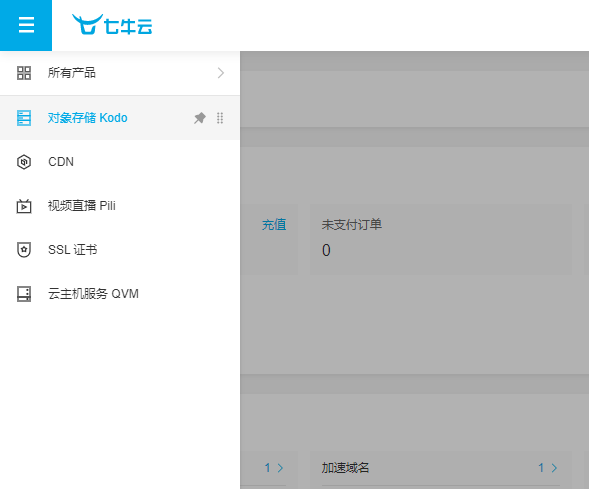
-
新建空间
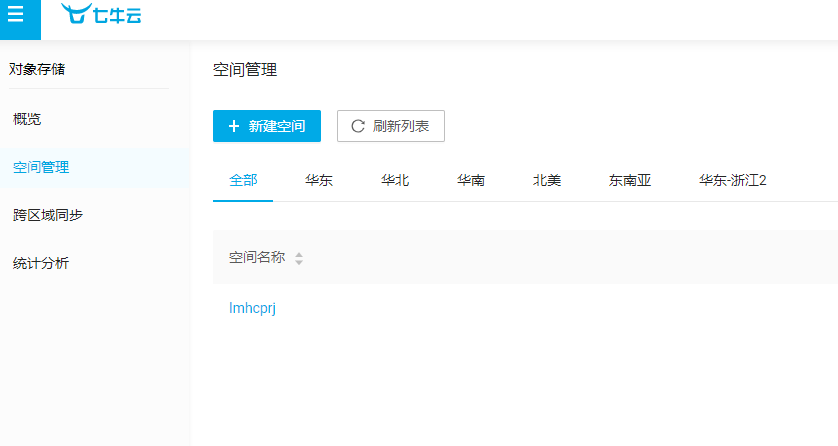
储存空间名称和储存区域需要记下来,后面要用到:
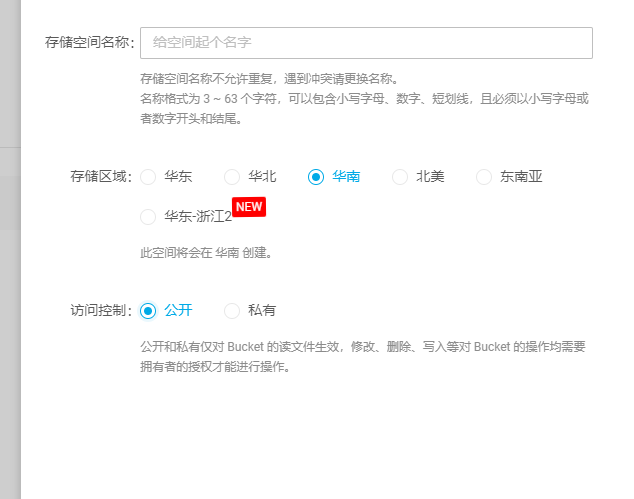
-
绑定域名
点击绑定域名,然后添加域名,然后固执CNAME去域名服务商将域名解析过来即可

-
配置ssl

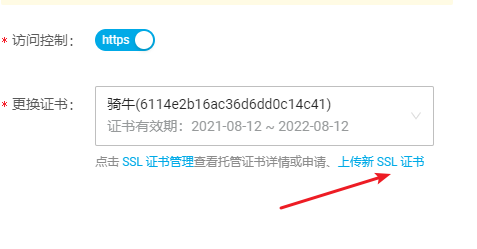
七牛云证书是免费的,上传新证书然后申请证书,验证域名所有权 ,绑定即可
2.0 Typora设置
步骤:选择左上角文件 –>> 偏好设置–>>图像

-
打开配置文件
{ "picBed": { "uploader": "qiniu", "qiniu": { "accessKey": "", "secretKey": "", "bucket": "", // 存储空间名 "url": "", // 自定义域名 "area": "", // 存储区域编号 "options": "", // 网址后缀,比如?s1g.cn "path": "img/" // 自定义存储路径,比如 img/ } }, "picgoPlugins": {} }
2.1 Typora配置七牛云
accessKey、secretKey 找到右上角头像选择秘钥管理。
点击右上角头像,选择密匙管理:


bucket、area
bucket=储存空间名称
area=储存区域,填入存储区域的编号即可华东z0 华北z1 华南z2 北美z3 东南亚z4
 **
**
url
空间管理 –>>域名管理
协议+域名就是url字段的值://img.s1g.cn/
补充完后如下:
{
"picBed": {
"uploader": "qiniu",
"qiniu": {
"accessKey": "****************************************",
"secretKey": "****************************************",
"bucket": "lmhcprj", // 存储空间名
"url": "//img.s1g.cn", // 自定义域名
"area": "z0", // 存储区域编号
"options": "", // 网址后缀,比如?lmhc
"path": "img/" // 自定义存储路径,比如 img/
}
},
"picgoPlugins": {}
}
2.2 测试使用

作者:泪梦红尘
原文链接://www.s1g.cn/tools/45.html